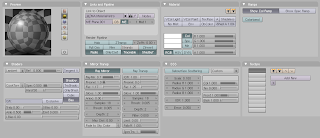domenica 25 dicembre 2011
Buon Natale a Tutti!
Buon Natale tutti voi, vi scrivo con una tavoletta grafica, regalo di natale, quindi aspettatevi qualcosa di interessante nel prossimo periodo.Ancora auguri di un ottimo Natale: )
sabato 24 dicembre 2011
[TUTORIAL] Effetto Matita su sfondo
Salve, ritorno con un semplice tutoriali, il cui risultato è difficile da spiegare a parole, per ciò lo illustro con una semplice immagine:
A sinistra la foto prima del ritocco, a destra dopo

Bene cominciamo:
1-Una volta aperta l'immagine con GIMP, andate su rilevamento contorni (Filtro > Rilevamento Contorni) ed utilizzatelo con algoritmo laplace con un valore attorno al 2 (dipende molto dalla foto).
2-Ora usate "soglia" (Colori > Soglia) e cercate di ottenere un effetto gesso su lavagna, mantenendo le linee principali senza appesantire l'immagine. Dopo, invertite i colori (Colori > Inverti).
3-A questo punto il grosso è fatto.Aggiungete un livello cliccando su quello che già abbiamo nella finestra livelli (se non la vedete, Finestre > Pannelli Agganciabili > Livelli) e scegliendo Nuovo Livello con la spunta su trasparenza.
4-Riempite il livello con un colore a scelta (io ho usato un blu scuro, Notazione HTML #002a52), e se non lo è già, ponetelo sotto il livello principale (quello con la foto modificata) usando le apposite freccette.
5-Cliccando sul livello principale farete ritorno ad esso, quindi attivate il colore ad alfa (Colori > Colore ad Alfa) scegliendo come colore il bianco (normalmente è impostato di default).
Finito!
Per un ulteriore esempio, ecco una foto modificata con quest'effetto..Secondo voi cos'è?
Sono graditi commenti e magari mostratemi i vostri lavori, sono curioso di vederli!
A sinistra la foto prima del ritocco, a destra dopo

Bene cominciamo:
1-Una volta aperta l'immagine con GIMP, andate su rilevamento contorni (Filtro > Rilevamento Contorni) ed utilizzatelo con algoritmo laplace con un valore attorno al 2 (dipende molto dalla foto).
2-Ora usate "soglia" (Colori > Soglia) e cercate di ottenere un effetto gesso su lavagna, mantenendo le linee principali senza appesantire l'immagine. Dopo, invertite i colori (Colori > Inverti).
3-A questo punto il grosso è fatto.Aggiungete un livello cliccando su quello che già abbiamo nella finestra livelli (se non la vedete, Finestre > Pannelli Agganciabili > Livelli) e scegliendo Nuovo Livello con la spunta su trasparenza.
4-Riempite il livello con un colore a scelta (io ho usato un blu scuro, Notazione HTML #002a52), e se non lo è già, ponetelo sotto il livello principale (quello con la foto modificata) usando le apposite freccette.
5-Cliccando sul livello principale farete ritorno ad esso, quindi attivate il colore ad alfa (Colori > Colore ad Alfa) scegliendo come colore il bianco (normalmente è impostato di default).
Finito!
Per un ulteriore esempio, ecco una foto modificata con quest'effetto..Secondo voi cos'è?
Sono graditi commenti e magari mostratemi i vostri lavori, sono curioso di vederli!
mercoledì 21 dicembre 2011
Intro Inglorious Bastards Clan
Salve a tutti e ben ritrovati dopo questo lungo periodo di inattività non volontaria (trasloco e scuola), ritorno con un video realizzato per il canale di YouTube dell'Inglorious Bastards Clan, un gruppo di amici appassionati per i videogiochi...
Il video in questione, l'intro per i loro video, è della breve durata di circa dieci secondi, la modellazione, come anche l'animazione sono state fatte da me ovviamente con Blender 2.49.
Il logo, il cui design è di Novecento dello stesso Clan, è stato aggiunto con il voluto effetto "sfarfallio" direttamente sui fotogrammi interessati con GIMP 2.6, con cui è stato realizzato anche lo schizzo di sangue.
Gli effetti audio (sottofondo musicale e colpo di fucile da cecchino) sono stati aggiunti in seguito da me e da DaedraLord, sempre dell'Inglorious...
Spero il video vi piaccia, allego il link così potete vederlo direttamente su YouTube:
Intro
Alla Prossima!
Il video in questione, l'intro per i loro video, è della breve durata di circa dieci secondi, la modellazione, come anche l'animazione sono state fatte da me ovviamente con Blender 2.49.
Il logo, il cui design è di Novecento dello stesso Clan, è stato aggiunto con il voluto effetto "sfarfallio" direttamente sui fotogrammi interessati con GIMP 2.6, con cui è stato realizzato anche lo schizzo di sangue.
Gli effetti audio (sottofondo musicale e colpo di fucile da cecchino) sono stati aggiunti in seguito da me e da DaedraLord, sempre dell'Inglorious...
Spero il video vi piaccia, allego il link così potete vederlo direttamente su YouTube:
Intro
Alla Prossima!
domenica 2 ottobre 2011
Graffiti con Gimp
Eeeeeccomi qua, fresco fresco con una nuova immagine da condividere con voi..
Un fotomontaggio davvero semplice, realizzato con GIMP, più che altro un test per un lavoretto che mi piacerebbe fare a breve .....
Ecco a voi, un bel graffito con il mio nickname "AkaTux"
Allora, che ve ne pare?
Un fotomontaggio davvero semplice, realizzato con GIMP, più che altro un test per un lavoretto che mi piacerebbe fare a breve .....
Ecco a voi, un bel graffito con il mio nickname "AkaTux"
Allora, che ve ne pare?
giovedì 29 settembre 2011
[GIMP][Tutorial] Foto in bianco e nero con un particolare colorato.
Salve a tutti, questa sera propongo un tutorial che penso potrà essere molto utile a quelli fra di voi che desiderano aggiungere un interessante effetto "artistico" alle proprie foto (o ai propri rendering).
Nel tutorial, apprenderete come creare un'immagine come questa :
Per prima cosa, vediamo cosa ci serve:
-GIMP 2.6 (versione utilizzata nel tutorial su Windows 7)
-Una foto a colori nella quale vogliamo evidenziare un particolare (sono molto d'effetto immagini di fiori o con una coccinella)
-Un paio di forbici dalla punta arrotondata XD
Allora, per prima cosa aprite Gimp e caricate la vostra foto, più o meno la cosa dovrebbe apparirvi così:
Bene, i tre panneli che vedete sono rispettivamente:
 1. Pannelo generale con tutti gli strumenti
1. Pannelo generale con tutti gli strumenti
2.Pannello opzioni strumenti
3.Pannello controllo livelli
Se non avete questi pannelli, attivateli andando nel menù "Finestre > Pannelli Agganciabili > Opzioni Strumenti e poi ripetete il tutto aprendo anche il pannello Livelli".
Bene, ora siamo pronti a partire.
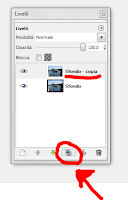 Prima di tutto, bisogna creare una copia del livello, che è quella su cui andremo a lavorare, per cui andate nel pannello Livelli e cliccate su "Duplica Livello dal Visibilie" (cerchiato in rosso nell'immagine a destra ).
Prima di tutto, bisogna creare una copia del livello, che è quella su cui andremo a lavorare, per cui andate nel pannello Livelli e cliccate su "Duplica Livello dal Visibilie" (cerchiato in rosso nell'immagine a destra ).
 Ora che avete due livelli (a meno che non abbiate cambiato nome, "Sfondo" e "Sfondo-copia"), dovete selezionare il primo ("Sfondo-copia") e cliccandoci sopra con il destro scegliere l'opzione "Aggiungi canale alfa" (evidenziato in rosso nell'immagine a sinistra).
Ora che avete due livelli (a meno che non abbiate cambiato nome, "Sfondo" e "Sfondo-copia"), dovete selezionare il primo ("Sfondo-copia") e cliccandoci sopra con il destro scegliere l'opzione "Aggiungi canale alfa" (evidenziato in rosso nell'immagine a sinistra).
 Bene, ora bisogna togliere il colore dall'immagine; per farlo andate nel menu "Colori > Tonalità-saturazione e abbassate a meno 100 lo slider della saturazione (cerchiato in rosso nell'immagine) oppure digitate -100 nell' apposita casella affianco".
Bene, ora bisogna togliere il colore dall'immagine; per farlo andate nel menu "Colori > Tonalità-saturazione e abbassate a meno 100 lo slider della saturazione (cerchiato in rosso nell'immagine) oppure digitate -100 nell' apposita casella affianco".
<-----
 Bene, ora come potete vedere nell'immagine, la vostra foto è in bianco e nero, però nel pannello dei livelli potete ancora vedere il livello principale a colori.
Bene, ora come potete vedere nell'immagine, la vostra foto è in bianco e nero, però nel pannello dei livelli potete ancora vedere il livello principale a colori.
Ora la parte tecnica è finita, largo alla vostra vena artistica, infatti basterà passare con la gomma (cerchiata nell'immagine) sulle zone che volete riportare al colore originario, ed esse ritorneranno al colore di partenza come magia!
(vedere immagine sotto )
Facile vero?
Bene, spero che il tutorial sia stato chiaro, altrimenti, i commenti sono fatti per quello, alla prossima !
Nel tutorial, apprenderete come creare un'immagine come questa :
Per prima cosa, vediamo cosa ci serve:
-GIMP 2.6 (versione utilizzata nel tutorial su Windows 7)
-Una foto a colori nella quale vogliamo evidenziare un particolare (sono molto d'effetto immagini di fiori o con una coccinella)
-Un paio di forbici dalla punta arrotondata XD
Allora, per prima cosa aprite Gimp e caricate la vostra foto, più o meno la cosa dovrebbe apparirvi così:
Bene, i tre panneli che vedete sono rispettivamente:
 1. Pannelo generale con tutti gli strumenti
1. Pannelo generale con tutti gli strumenti2.Pannello opzioni strumenti
3.Pannello controllo livelli
Se non avete questi pannelli, attivateli andando nel menù "Finestre > Pannelli Agganciabili > Opzioni Strumenti e poi ripetete il tutto aprendo anche il pannello Livelli".
Bene, ora siamo pronti a partire.
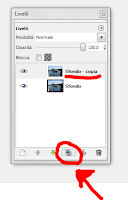 Prima di tutto, bisogna creare una copia del livello, che è quella su cui andremo a lavorare, per cui andate nel pannello Livelli e cliccate su "Duplica Livello dal Visibilie" (cerchiato in rosso nell'immagine a destra ).
Prima di tutto, bisogna creare una copia del livello, che è quella su cui andremo a lavorare, per cui andate nel pannello Livelli e cliccate su "Duplica Livello dal Visibilie" (cerchiato in rosso nell'immagine a destra ). Ora che avete due livelli (a meno che non abbiate cambiato nome, "Sfondo" e "Sfondo-copia"), dovete selezionare il primo ("Sfondo-copia") e cliccandoci sopra con il destro scegliere l'opzione "Aggiungi canale alfa" (evidenziato in rosso nell'immagine a sinistra).
Ora che avete due livelli (a meno che non abbiate cambiato nome, "Sfondo" e "Sfondo-copia"), dovete selezionare il primo ("Sfondo-copia") e cliccandoci sopra con il destro scegliere l'opzione "Aggiungi canale alfa" (evidenziato in rosso nell'immagine a sinistra). Bene, ora bisogna togliere il colore dall'immagine; per farlo andate nel menu "Colori > Tonalità-saturazione e abbassate a meno 100 lo slider della saturazione (cerchiato in rosso nell'immagine) oppure digitate -100 nell' apposita casella affianco".
Bene, ora bisogna togliere il colore dall'immagine; per farlo andate nel menu "Colori > Tonalità-saturazione e abbassate a meno 100 lo slider della saturazione (cerchiato in rosso nell'immagine) oppure digitate -100 nell' apposita casella affianco".<-----
 Bene, ora come potete vedere nell'immagine, la vostra foto è in bianco e nero, però nel pannello dei livelli potete ancora vedere il livello principale a colori.
Bene, ora come potete vedere nell'immagine, la vostra foto è in bianco e nero, però nel pannello dei livelli potete ancora vedere il livello principale a colori.Ora la parte tecnica è finita, largo alla vostra vena artistica, infatti basterà passare con la gomma (cerchiata nell'immagine) sulle zone che volete riportare al colore originario, ed esse ritorneranno al colore di partenza come magia!
(vedere immagine sotto )
Facile vero?
Bene, spero che il tutorial sia stato chiaro, altrimenti, i commenti sono fatti per quello, alla prossima !
Blender 2.59 Rilasciato!
Da qualche giorno ormai è stato rilasciato Blender 2.59, l'ultima versione della serie 2.5x, aspettatevi quindi in tempi relativamente brevi la versione 2.6!
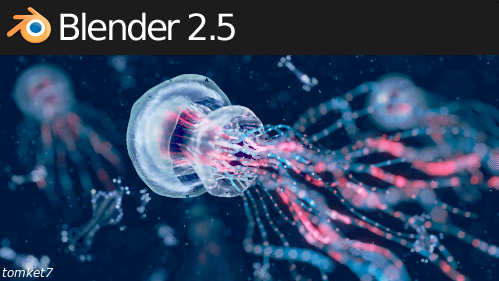
Ad essere sinceri, continuo a preferire ed usare la cara vecchia 2.49b, che opta per una maggiore chiarezza e pulizia dei menù, eliminando quelli che io ritengo inutili abbellimenti..
Nonostante questo, uso a volte la versione 2.59, poichè è molto più potente e rapida, quindi si lavora bene modellando in 2.49 e poi renderizzando con la 2.59.
Ovviamente questa è solo la mia opinione..
Eccovi i link per il download, il primo direttamente dal sito ufficiale, blender.org, mentre il secondo link rimanda alle build offerte da GraphicAll.org (che vi consiglio)...
A voi la scelta
Download Blender 2.59 (GraphicAll.org)
P.S. Il Blog ha oramai raggiunto le mille visite, però i commenti sono davvero pochi, e questo devo dire mi dispiace.. motivo in più per cui la serie dei materiali si è interrotta... mi piacerebbe sentire un po' di supporto :-)
Alla prossima!
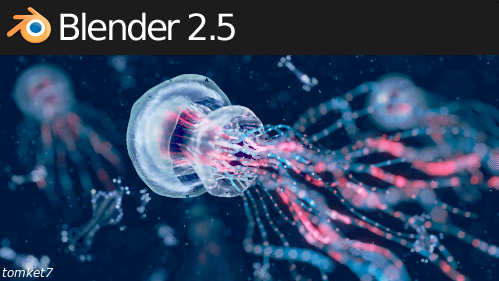
Ad essere sinceri, continuo a preferire ed usare la cara vecchia 2.49b, che opta per una maggiore chiarezza e pulizia dei menù, eliminando quelli che io ritengo inutili abbellimenti..
Nonostante questo, uso a volte la versione 2.59, poichè è molto più potente e rapida, quindi si lavora bene modellando in 2.49 e poi renderizzando con la 2.59.
Ovviamente questa è solo la mia opinione..
Eccovi i link per il download, il primo direttamente dal sito ufficiale, blender.org, mentre il secondo link rimanda alle build offerte da GraphicAll.org (che vi consiglio)...
A voi la scelta
Download Blender 2.59 (GraphicAll.org)
P.S. Il Blog ha oramai raggiunto le mille visite, però i commenti sono davvero pochi, e questo devo dire mi dispiace.. motivo in più per cui la serie dei materiali si è interrotta... mi piacerebbe sentire un po' di supporto :-)
Alla prossima!
domenica 25 settembre 2011
Sculpt In Blender, Il Corpo Umano.. Più o meno..
Un aggiornamento dei miei test di sculpt, ecco qua l'ultimo torso creato:
Spero vi piaccia, a presto con nuovi elementi..
Spero vi piaccia, a presto con nuovi elementi..
sabato 17 settembre 2011
Sculpt In Blender, Primi Test
Salve a tutti, rinfresco queste pagine da lungo disertate inaugurando una raccolta di lavori recenti ottenuti con lo sculpt di Blender 2.49.
Questo è il primo lavoro, una testa di Alieno, che sono certamente le cose più semplici da modellare..
Ecco qui:
Il secondo elemento della collezione, aggiungerò mano a mano al post...
Un tentativo di scolpire un fisico umano "arricchito" dalla mesh base di un armatura futuristica..
Mooolto abbozzato..
Spero vi piaccia, a presto arricchirò la collezione...
Alla Prossima!
Questo è il primo lavoro, una testa di Alieno, che sono certamente le cose più semplici da modellare..
Ecco qui:
Il secondo elemento della collezione, aggiungerò mano a mano al post...
Un tentativo di scolpire un fisico umano "arricchito" dalla mesh base di un armatura futuristica..
Mooolto abbozzato..
Spero vi piaccia, a presto arricchirò la collezione...
Alla Prossima!
martedì 9 agosto 2011
Il mio Portfolio
 Qualche giorno fa ho deciso di cominciare a raccogliere le mie immagini migliori, sempre se ne esistono, in un portfolio.
Qualche giorno fa ho deciso di cominciare a raccogliere le mie immagini migliori, sempre se ne esistono, in un portfolio.Ho cercato un po' per la rete, e ho trovato un interessante servizio gratuito, Carbonmade.com
Ho subito creato un nuovo portfolio, il quale è visitabile a questo indirizzo.
Portfolio.
giovedì 21 luglio 2011
Fast Image Resizer
Oggi scrivo di un programmino molto semplice ed interessante, che non è riferito esplicitamente a Blender, ma che può aiutarci lo stesso.
Fast Image Resizer infatti, come potranno capire i più portati per le lingue, è un programma che serve a ridimensionare le immagini.
Ridimensionare un'immagine, o nel nostro caso un rendering, può essere utile principalmente per due motivi:
1-Fare in modo che l'immagine rispetti le dimensioni richieste per il suo inserimento, ad esempio per poterla usare come avatar in un forum.
2-Avere una maggiore risoluzione.
Il funzionamento è molto semplice, con la schermata di base del programma basta semplicemente trascinare l'immagine nell'apposito spazio e indicare le dimensioni (in pixels) alle quali si vuole scalare..
Ci sono poi altre opzioni avanzate, quale la destinazione del file ridimensionato, il suo formato (jpg,bmp o png) e la qualità di ridimensionamento (buona, ottima, eccellente)
Bene, è tutto...
Ecco il download del Programma.
Fast Image Resizer Download
Fast Image Resizer infatti, come potranno capire i più portati per le lingue, è un programma che serve a ridimensionare le immagini.
Ridimensionare un'immagine, o nel nostro caso un rendering, può essere utile principalmente per due motivi:
1-Fare in modo che l'immagine rispetti le dimensioni richieste per il suo inserimento, ad esempio per poterla usare come avatar in un forum.
2-Avere una maggiore risoluzione.
Il funzionamento è molto semplice, con la schermata di base del programma basta semplicemente trascinare l'immagine nell'apposito spazio e indicare le dimensioni (in pixels) alle quali si vuole scalare..
Ci sono poi altre opzioni avanzate, quale la destinazione del file ridimensionato, il suo formato (jpg,bmp o png) e la qualità di ridimensionamento (buona, ottima, eccellente)
Bene, è tutto...
Ecco il download del Programma.
giovedì 7 luglio 2011
"Saluti Da Monte Suzanne"
Dato il mio recentissimo interessamento per GIMP, dopo aver seguito questo tutorial di Andrew Price. Montagne Innevate
Ho deciso di arricchire il rendering con qualche piccolo ritocco..
La bassa qualità dell'immagine è voluta, dato che lo scopo è ottenere un'immagine simile a quella delle cartoline di montagna di decenni fa.
Ho deciso di arricchire il rendering con qualche piccolo ritocco..
La bassa qualità dell'immagine è voluta, dato che lo scopo è ottenere un'immagine simile a quella delle cartoline di montagna di decenni fa.
GIMP
GIMP(GNU Image Manipulation Program) è, come dice il nome, il software Gnu di Manipolazione Immagini, in pratica l'alternativa gratuita a PhotoShop.
 Molto utilizzato per la creazione di loghi, viene usato anche per la postproduzione di rendering in Blender, come ho fatto io nel mio recente "Saluti Da Monte Suzanne".
Molto utilizzato per la creazione di loghi, viene usato anche per la postproduzione di rendering in Blender, come ho fatto io nel mio recente "Saluti Da Monte Suzanne".
Il software può parere a prima vista molto complesso, anche se non tanto quanto PhotoShop o, per dire un programma a caso, Blender..
GIMP è tuttavia un programma molto potente, ed è considerato da alcuni una molto valida alternativa a PhotoShop.
I principianti non noteranno grosse differenze tra i due software...
Ricordo inoltre la vasta mole di plug-in di GIMP, che lo rendono sempre più potente...
Probabilmente potrete vedere su questo stesso Blog dei fotoritocchi realizzati da me sfruttando proprio GIMP (e magari qualche tutorial).
Spero possiate farne un buon uso, vi lascio con il Download.
 Molto utilizzato per la creazione di loghi, viene usato anche per la postproduzione di rendering in Blender, come ho fatto io nel mio recente "Saluti Da Monte Suzanne".
Molto utilizzato per la creazione di loghi, viene usato anche per la postproduzione di rendering in Blender, come ho fatto io nel mio recente "Saluti Da Monte Suzanne".Il software può parere a prima vista molto complesso, anche se non tanto quanto PhotoShop o, per dire un programma a caso, Blender..
GIMP è tuttavia un programma molto potente, ed è considerato da alcuni una molto valida alternativa a PhotoShop.
I principianti non noteranno grosse differenze tra i due software...
Ricordo inoltre la vasta mole di plug-in di GIMP, che lo rendono sempre più potente...
Probabilmente potrete vedere su questo stesso Blog dei fotoritocchi realizzati da me sfruttando proprio GIMP (e magari qualche tutorial).
Spero possiate farne un buon uso, vi lascio con il Download.
Blender 2.58 Rilasciato
È stato rilasciato da qualche giorno Blender 2.58..
Pur preferendo il design semplice della 2.49 che continuo ad usare per modellazione, materiali e texturing, devo ammettere la superiorità della serie 2.5 nelle simulazioni varie..
Bisogna inoltre ricordare che molti tutorial presenti nella rete sono realizzati con la versione 2.57..
Oggi stesso ho scaricato la versione 2.58.1 dal sito di GraphicAll.org e vi consiglio di fare altrettanto..
Buon Lavoro..
 |
| Lo SplashScreen della versione 2.58 |
Bisogna inoltre ricordare che molti tutorial presenti nella rete sono realizzati con la versione 2.57..
Oggi stesso ho scaricato la versione 2.58.1 dal sito di GraphicAll.org e vi consiglio di fare altrettanto..
Buon Lavoro..
mercoledì 6 luglio 2011
I Materiali "Acciaio" [v. 2.49b]
Siamo già al quarto materiale della serie..
Questa volta si tratta del materiale acciaio....
Materiale molto simpatico e d'effetto, fantastico per elementi decorativi magari in scene di interni, oppure per qualche robottone...
Allora, questo qui è lo screenshot della scena con Suzanne.
Questo è l'ormai tradizionale download della scena Blender. Download Scena
Spero che oramai sappiate come usare il materiale, ma se così non fosse... ho creato apposta questo tutorial
Questo invece è uno screenshot di tutte le schede del materiale,anche quelle che non ho modificato. (Per vederlo, dovete cliccare sopra, così si ingrandirà).
Ecco un riassunto di ciò che ho modificato, vi conviene leggerlo perchè non tutte le modifiche effettuate sono ben visibili dall'immagine:
Links and Pipeline: Nessun Cambiamento.
Material: Col: R (1.000) G (1.000) B (1.000)
Spe: R (1.000) G (1.000) B (1.000) [questo non è indicato nell'immagine]
Mir: R (1.000) G (1.000) B (1.000) [questo non è indicato nell'immagine]
Ramps: Nessun Cambiamento.
Shaders: Lambert : Ref (0.700)
Cook-Torr: Spec (1.100) Hard (359)
Mirror Transp: Attivare Ray Mirror: Ray Mir (0.70) Fresnel (1.000) Fac (1.25) Aniso (1.000)
SSS: Nessun Cambiamento
Texture: Nessun Cambiamento
Fine.
Commenti e Critiche sempre ben'accolte..
Se volete contribuire al progetto, leggete qui.
Questa volta si tratta del materiale acciaio....
Materiale molto simpatico e d'effetto, fantastico per elementi decorativi magari in scene di interni, oppure per qualche robottone...
Allora, questo qui è lo screenshot della scena con Suzanne.
Questo è l'ormai tradizionale download della scena Blender. Download Scena
Spero che oramai sappiate come usare il materiale, ma se così non fosse... ho creato apposta questo tutorial
Questo invece è uno screenshot di tutte le schede del materiale,anche quelle che non ho modificato. (Per vederlo, dovete cliccare sopra, così si ingrandirà).
Ecco un riassunto di ciò che ho modificato, vi conviene leggerlo perchè non tutte le modifiche effettuate sono ben visibili dall'immagine:
Links and Pipeline: Nessun Cambiamento.
Material: Col: R (1.000) G (1.000) B (1.000)
Spe: R (1.000) G (1.000) B (1.000) [questo non è indicato nell'immagine]
Mir: R (1.000) G (1.000) B (1.000) [questo non è indicato nell'immagine]
Ramps: Nessun Cambiamento.
Shaders: Lambert : Ref (0.700)
Cook-Torr: Spec (1.100) Hard (359)
Mirror Transp: Attivare Ray Mirror: Ray Mir (0.70) Fresnel (1.000) Fac (1.25) Aniso (1.000)
SSS: Nessun Cambiamento
Texture: Nessun Cambiamento
Fine.
Commenti e Critiche sempre ben'accolte..
Se volete contribuire al progetto, leggete qui.
sabato 2 luglio 2011
I Materiali "Specchio" [v. 2.49b]
Questo è il terzo materiale della serie, un materiale davvero semplice, però utile.
Il materiale in questione è il vetro che forma gli specchi, ovverosia un materiale molto riflettente e non trasparente.
Vista questa peculiarità del materiale, ho deciso di non applicarlo a Suzanne direttamente, bensì alle pareti della stanza in cui si trova.
Ecco lo screenshot.
Come al solito, è possibile scaricare la scena di Blender con Suzanne (e di conseguenza il materiale), da qui. Download Scena
Per sapere come usarlo, seguite questo mio tutorial.
Questo invece è uno screenshot di tutte le schede del materiale,anche quelle che non ho modificato. (Per vederlo, dovete cliccare sopra, così si ingrandirà).
Ecco un riassunto di ciò che ho modificato, vi conviene leggerlo perchè non tutte le modifiche effettuate sono ben visibili dall'immagine:
Links and Pipeline: Nessun Cambiamento.
Material: Col: R (1.000) G (1.000) B (1.000)
Spe: R (1.000) G (1.000) B (1.000) [questo non è indicato nell'immagine]
Mir: R (1.000) G (1.000) B (1.000) [questo non è indicato nell'immagine]
Ramps: Nessun Cambiamento.
Shaders: Nessun Cambiamento.
Mirror Transp: Attivare Ray Mirror: Ray Mir (0.70) Fresnel (1.00) Fac (1.17)
SSS: Nessun Cambiamento
Texture: Nessun Cambiamento
Fine modifiche, facile no?
Importante:
Il materiale riflette tutto, anche il colore del mondo, ricordatelo.
Nel mio screenshot, il mondo di Blender è di colore bianco, e non del solito blu preimpostato.
Il mondo bianco è sempre tale in tutti i miei materiali salvo eccezioni segnalate.
Grazie per l'attenzione.
Commenti e critiche come sempre ben accetti (c'è davvero bisogno di dirlo?)
Se volete contribuire al progetto, leggete qui.
Il materiale in questione è il vetro che forma gli specchi, ovverosia un materiale molto riflettente e non trasparente.
Vista questa peculiarità del materiale, ho deciso di non applicarlo a Suzanne direttamente, bensì alle pareti della stanza in cui si trova.
Ecco lo screenshot.
Come al solito, è possibile scaricare la scena di Blender con Suzanne (e di conseguenza il materiale), da qui. Download Scena
Per sapere come usarlo, seguite questo mio tutorial.
Questo invece è uno screenshot di tutte le schede del materiale,anche quelle che non ho modificato. (Per vederlo, dovete cliccare sopra, così si ingrandirà).
Ecco un riassunto di ciò che ho modificato, vi conviene leggerlo perchè non tutte le modifiche effettuate sono ben visibili dall'immagine:
Links and Pipeline: Nessun Cambiamento.
Material: Col: R (1.000) G (1.000) B (1.000)
Spe: R (1.000) G (1.000) B (1.000) [questo non è indicato nell'immagine]
Mir: R (1.000) G (1.000) B (1.000) [questo non è indicato nell'immagine]
Ramps: Nessun Cambiamento.
Shaders: Nessun Cambiamento.
Mirror Transp: Attivare Ray Mirror: Ray Mir (0.70) Fresnel (1.00) Fac (1.17)
SSS: Nessun Cambiamento
Texture: Nessun Cambiamento
Fine modifiche, facile no?
Importante:
Il materiale riflette tutto, anche il colore del mondo, ricordatelo.
Nel mio screenshot, il mondo di Blender è di colore bianco, e non del solito blu preimpostato.
Il mondo bianco è sempre tale in tutti i miei materiali salvo eccezioni segnalate.
Grazie per l'attenzione.
Commenti e critiche come sempre ben accetti (c'è davvero bisogno di dirlo?)
Se volete contribuire al progetto, leggete qui.
martedì 28 giugno 2011
Firefox - Blender Style
Salve a tutti, questo non è un tutorial, ne un articolo di qualsiasi tipo, diciamo che è un consiglio...
Prima di tutto, do per scontato che tutti quelli che leggono questo Blog utilizzino Firefox 5.0 o almeno il 4.x... se così non è, visitate questa pagina.
Comunque, fra i vari vantaggi provenienti da questo browser, questi sono i 3 che preferisco:
-Rapidità (è velocissimo, anche rispetto a google chrome, per non parlare di quella carretta di Internet Explorer)
-La sterminata raccolta di add-ons, quello che uso io è AdBlock, che evita tante di quelle fastidiosepubblicità pop-up...
-I temi personalizzabili..
Ed è proprio di questi temi personalizzabili che vi voglio parlare..
Guardate questa pagina...
Troverete una serie di temi dei quali un vero Blenderista non può fare a meno..
Temi Blender..
Scegliete quello che più vi piace, il mio ovviamente è quello con Big Buck Bunny!
P.S. Se volete un rapporto serio e professionale sui tre browser più importanti (IE, Firefox e Chrome), leggete questo articolo di Wired...
Purtroppo è aggiornato solo alla versione 4 di Firefox..
Articolo Wired
Prima di tutto, do per scontato che tutti quelli che leggono questo Blog utilizzino Firefox 5.0 o almeno il 4.x... se così non è, visitate questa pagina.
Comunque, fra i vari vantaggi provenienti da questo browser, questi sono i 3 che preferisco:
-Rapidità (è velocissimo, anche rispetto a google chrome, per non parlare di quella carretta di Internet Explorer)
-La sterminata raccolta di add-ons, quello che uso io è AdBlock, che evita tante di quelle fastidiosepubblicità pop-up...
-I temi personalizzabili..
Ed è proprio di questi temi personalizzabili che vi voglio parlare..
Guardate questa pagina...
Troverete una serie di temi dei quali un vero Blenderista non può fare a meno..
Temi Blender..
Scegliete quello che più vi piace, il mio ovviamente è quello con Big Buck Bunny!
P.S. Se volete un rapporto serio e professionale sui tre browser più importanti (IE, Firefox e Chrome), leggete questo articolo di Wired...
Purtroppo è aggiornato solo alla versione 4 di Firefox..
Articolo Wired
martedì 21 giugno 2011
I Materiali, Contribuisci al Progetto!
Se vi interessa questa serie di materiali e questo Blog, che ne dite di contribuire?
È davvero molto semplice.
Se pensate di avere qualche materiale che possa essere di un qualche interesse, non dovete far altro che scaricare la scena con Suzanne creata da me. Download Scena
Quindi applicate a Suzanne il materiale da voi creato. (Per importarlo da un altro file, leggete questo tutorial.)
Una volta creata la scena, salvatela e mettetela in Internet (Upload).
Per caricarla in Internet, vi consiglio questo semplice ed intuitivo programma MediaFire.
Una volta caricata, mandatemi un e-mail con il link per scaricarla o scrivetelo nei commenti du questo post.
Verrete citati con il Nickname, se volete il nome di battesimo e se posterete più di 3 materiali, il vostro sito sarà citato nella rubrica "Siti Amici".
E-mail:
nbonato[@]email[.]it
Togliete le parentesi quadre.
È davvero molto semplice.
Se pensate di avere qualche materiale che possa essere di un qualche interesse, non dovete far altro che scaricare la scena con Suzanne creata da me. Download Scena
Quindi applicate a Suzanne il materiale da voi creato. (Per importarlo da un altro file, leggete questo tutorial.)
Una volta creata la scena, salvatela e mettetela in Internet (Upload).
Per caricarla in Internet, vi consiglio questo semplice ed intuitivo programma MediaFire.
Una volta caricata, mandatemi un e-mail con il link per scaricarla o scrivetelo nei commenti du questo post.
Verrete citati con il Nickname, se volete il nome di battesimo e se posterete più di 3 materiali, il vostro sito sarà citato nella rubrica "Siti Amici".
E-mail:
nbonato[@]email[.]it
Togliete le parentesi quadre.
I Materiali "Vetro" [v. 2.49b]
Ecco qui un altro interessante materiale, molto utile, è relativamente semplice, anche se la sua realizzazione non è elementare.
Questo è lo screenshot della scena di Blender con Suzanne alla quale ho applicato il materiale vetro.
Da qui si può scaricare la scena con annesso il materiale. Download Scena
Per sapere come usarlo, seguite questo mio tutorial.
Questo invece è uno screenshot di tutte le schede del materiale,anche quelle che non ho modificato. (Per vederlo, dovete cliccare sopra, così si ingrandirà).
Ecco un riassunto di ciò che ho modificato, vi conviene leggerlo perchè non tutte le modifiche effettuate sono ben visibili dall'immagine:
Links and Pipeline: Nessun Cambiamento.
Material: Col: R (1.000) G (1.000) B (1.000)
Spe: R (1.000) G (1.000) B (1.000) [questo non è indicato nell'immagine]
Mir: R (1.000) G (1.000) B (1.000) [questo non è indicato nell'immagine]
Ramps: Nessun Cambiamento.
Shaders: Cook-Torr: Spec (0.900) Hard (470)
Amb: 1.000
Attivare TraShad
Mirror Transp: Attivare Ray Mirror: Ray Mir (0.10) Fresnel (2.50) Aniso (1.000) Depth (4)
Attivare RayTransp: IOR (1.52) Fresnel (2.0) Depth (4)
SSS: Nessun Cambiamento
Texture: Nessun Cambiamento
Importante:
Come potete vedere, il materiale proietta un'ombra "solida", molto netta, anche sulla scimmia stessa. Per renderlo un po' più realistico, dovete attivare TraShado nella scheda Shaders anche del materiale sul quale si proietta l'ombra.
Potete vedere il risultato:
Spero di esservi stato utile, come al solito, i commenti sono ben accetti.
Se volete contribuire al progetto, leggete qui.
Questo è lo screenshot della scena di Blender con Suzanne alla quale ho applicato il materiale vetro.
Da qui si può scaricare la scena con annesso il materiale. Download Scena
Per sapere come usarlo, seguite questo mio tutorial.
Questo invece è uno screenshot di tutte le schede del materiale,anche quelle che non ho modificato. (Per vederlo, dovete cliccare sopra, così si ingrandirà).
Ecco un riassunto di ciò che ho modificato, vi conviene leggerlo perchè non tutte le modifiche effettuate sono ben visibili dall'immagine:
Links and Pipeline: Nessun Cambiamento.
Material: Col: R (1.000) G (1.000) B (1.000)
Spe: R (1.000) G (1.000) B (1.000) [questo non è indicato nell'immagine]
Mir: R (1.000) G (1.000) B (1.000) [questo non è indicato nell'immagine]
Ramps: Nessun Cambiamento.
Shaders: Cook-Torr: Spec (0.900) Hard (470)
Amb: 1.000
Attivare TraShad
Mirror Transp: Attivare Ray Mirror: Ray Mir (0.10) Fresnel (2.50) Aniso (1.000) Depth (4)
Attivare RayTransp: IOR (1.52) Fresnel (2.0) Depth (4)
SSS: Nessun Cambiamento
Texture: Nessun Cambiamento
Importante:
Come potete vedere, il materiale proietta un'ombra "solida", molto netta, anche sulla scimmia stessa. Per renderlo un po' più realistico, dovete attivare TraShado nella scheda Shaders anche del materiale sul quale si proietta l'ombra.
Potete vedere il risultato:
Spero di esservi stato utile, come al solito, i commenti sono ben accetti.
Se volete contribuire al progetto, leggete qui.
domenica 19 giugno 2011
I Materiali. Minitutorial, aggiungere materiale ad una scena Blender.
Salve, questo è un minitutorial su come aggiungere dei materiali ad una scena Blender prendendoli da un'altra.
Aggiungere dei materiali può essere utile ad esempio se avete scaricato dei materiali di Blender dal web. (Database ufficiale di Materiali di Show'em To You: Link).
Per rendere più semplice la comprensione, ho pensato di realizzare un breve videotutorial e caricarlo su YouTube.
Potete comunque trovare il tutorial in forma scritta in questo stesso post.
Il videotutorial è realizzato con la versione 2.49 di Blender, tuttavia il metodo per Blender 2.57 è uguale, cambia solo la disposizione dei pulsanti, ma rimane inalterato il meccanismo.
Per prima cosa, aprite la vostra scena Blender dove si trova l'oggetto al quale volete applicare un materiale proveninete da un altro file .blend.
Per fare delle prove, questi due file sono rispettivamente la scena della scimmia Suzanne in Blender come la vedete qui, e poi senza il materiale.
Download scena senza materiale oro
Ora salvate i due file, poi aprite quello che si chiama "materiali_blog.blend".
Aprite il menù a tendina "File", da lì cliccate su "Append or Link".
Si aprirà una finestra di navigazione di Blender, dovrete cercare la cartella dove avete salvato il file "oro.blend".
Cliccateci sopra, cliccate di nuovo su "Material", poi su "oro"., infine sul bottone "Load Library".
La finestra di navigazione si chiudrà automaticamente e tornerete alla consuetà finestra 3D.
Ora basta applicare il materiale all'oggetto a cui volete applicarlo, basta selezionare quest'ultimo e anzichè aggiungere un materiale, aprire il menù a tendina relativo, lì troverete il materiale importato.
Aggiungere dei materiali può essere utile ad esempio se avete scaricato dei materiali di Blender dal web. (Database ufficiale di Materiali di Show'em To You: Link).
Per rendere più semplice la comprensione, ho pensato di realizzare un breve videotutorial e caricarlo su YouTube.
Potete comunque trovare il tutorial in forma scritta in questo stesso post.
Il videotutorial è realizzato con la versione 2.49 di Blender, tuttavia il metodo per Blender 2.57 è uguale, cambia solo la disposizione dei pulsanti, ma rimane inalterato il meccanismo.
Per prima cosa, aprite la vostra scena Blender dove si trova l'oggetto al quale volete applicare un materiale proveninete da un altro file .blend.
Per fare delle prove, questi due file sono rispettivamente la scena della scimmia Suzanne in Blender come la vedete qui, e poi senza il materiale.
Download scena senza materiale oro
Ora salvate i due file, poi aprite quello che si chiama "materiali_blog.blend".
Aprite il menù a tendina "File", da lì cliccate su "Append or Link".
Si aprirà una finestra di navigazione di Blender, dovrete cercare la cartella dove avete salvato il file "oro.blend".
Cliccateci sopra, cliccate di nuovo su "Material", poi su "oro"., infine sul bottone "Load Library".
La finestra di navigazione si chiudrà automaticamente e tornerete alla consuetà finestra 3D.
 | ||
| Ora il materiale si trova nel menù relativo. |
sabato 18 giugno 2011
I Materiali "Oro" [v. 2.49b]
Questo è il primo materiale della serie, spesso ricercato e difficile da realizzare per i principianti, dato che implica la conoscenza di trasparenza e degli shaders.
Questo è uno screenshot di una scena con Suzanne a cui è applicato il materiale oro.
Da qui potete scaricare la scena che vedete nell'immagine e di conseguenza il materiale. Download Scena.
Se volete usare il materiale senza doverlo impostare manualmente, basta seguire questi semplici passaggi.
Salvare la mia scena di Blender. Aprire la vostra scena di Blender dove volete usare il materiale oro. Aprire il menù a tendina "File" --> "Append or Link" e dalla schermata che si aprirà, selezionare la mia scena Blender (si chiama oro.blend). A questo punto cliccando sopra la scena vedrete varie scritte:(Material,Mesh,Object...). Doppio clic su Material, poi su "oro" e ora nella vostra scena di Blender sarà disponibile il Materiale "oro", per vederlo basterà cercare nell'apposito menù dei materiali.
Questo invece è uno screenshot di tutte le schede del materiale,anche quelle che non ho modificato. (Per vederlo, dovete cliccare sopra, così si ingrandirà).
Ecco un riassunto di ciò che ho modificato, vi conviene leggerlo perchè nella parte Material non tutte le modifiche effettuate sono ben visibili dall'immagine:
Links and Pipeline: Nessun Cambiamento.
Material: Col: R (1.000) G (0.890) B (0.006)
Spe: R (1.000) G (0.975) B (0.778) [questo non è indicato nell'immagine]
Mir: R (1.000) G (0.888) B (0.445) [questo non è indicato nell'immagine]
Ramps: Nessun Cambiamento.
Shaders: Cambiare da Lambert a Oren-Nayar: Ref (0.800) Rough (0.272)
Cambiare da Cook-Torr a Blinn: Spec (0.993) Hard (42) Refr (7.657)
Mirror Transp: Attivare Ray Mirror: Ray Mir (0.74) Aniso (1.000)
SSS: Nessun Cambiamento
Texture: Nessun Cambiamento
Importante:
Il Materiale "oro" riflette, non come uno specchio, ma se per esempio il vostro colore del mondo di Blender è blu (come da impostazioni predefinite) l'oro avrà dei riflessi bluastri, per ovviare al problema potete:
1-Rendere il mondo bianco.
2-Fare in modo che l'oggetto dorato sia abbastanza distante da piani o altri oggetti di colori particolari che potrebbero dargli degli strani riflessi. (nella mia scena, Suzanne si trova in una stanza chiusa da tre lati.)
Bene, per questa volta è tutto, se avete dei problemi, i commenti servono a questo.
Se volete contribuire al progetto, leggete qui.
Questo è uno screenshot di una scena con Suzanne a cui è applicato il materiale oro.
Da qui potete scaricare la scena che vedete nell'immagine e di conseguenza il materiale. Download Scena.
Se volete usare il materiale senza doverlo impostare manualmente, basta seguire questi semplici passaggi.
Salvare la mia scena di Blender. Aprire la vostra scena di Blender dove volete usare il materiale oro. Aprire il menù a tendina "File" --> "Append or Link" e dalla schermata che si aprirà, selezionare la mia scena Blender (si chiama oro.blend). A questo punto cliccando sopra la scena vedrete varie scritte:(Material,Mesh,Object...). Doppio clic su Material, poi su "oro" e ora nella vostra scena di Blender sarà disponibile il Materiale "oro", per vederlo basterà cercare nell'apposito menù dei materiali.
Questo invece è uno screenshot di tutte le schede del materiale,anche quelle che non ho modificato. (Per vederlo, dovete cliccare sopra, così si ingrandirà).
Ecco un riassunto di ciò che ho modificato, vi conviene leggerlo perchè nella parte Material non tutte le modifiche effettuate sono ben visibili dall'immagine:
Links and Pipeline: Nessun Cambiamento.
Material: Col: R (1.000) G (0.890) B (0.006)
Spe: R (1.000) G (0.975) B (0.778) [questo non è indicato nell'immagine]
Mir: R (1.000) G (0.888) B (0.445) [questo non è indicato nell'immagine]
Ramps: Nessun Cambiamento.
Shaders: Cambiare da Lambert a Oren-Nayar: Ref (0.800) Rough (0.272)
Cambiare da Cook-Torr a Blinn: Spec (0.993) Hard (42) Refr (7.657)
Mirror Transp: Attivare Ray Mirror: Ray Mir (0.74) Aniso (1.000)
SSS: Nessun Cambiamento
Texture: Nessun Cambiamento
Importante:
Il Materiale "oro" riflette, non come uno specchio, ma se per esempio il vostro colore del mondo di Blender è blu (come da impostazioni predefinite) l'oro avrà dei riflessi bluastri, per ovviare al problema potete:
1-Rendere il mondo bianco.
 |
| Impostare il colore del mondo a Bianco al posto del Blu preimpostato. |
Bene, per questa volta è tutto, se avete dei problemi, i commenti servono a questo.
Se volete contribuire al progetto, leggete qui.
venerdì 17 giugno 2011
Motion Capture con Blender
Chiunque lavori o abbia a che fare per hobby con la grafica 3D, i videogame e i film pieni di effetti speciali tanto apprezzati ai giorni nostri (non sempre a ragione), probabilmente sa cos’è la Motion Capture.
Per chi non lo sapesse, cercherò di spiegarvi in poche righe di cosa si tratta.
Generalmente con Motion Capture (o mocap) si intende un processo di acquisizione di movimento.
In pratica, la mocap è stata utilizzata all’inizio per “registrare” i movimenti degli sportivi per poi applicarli a dei modelli 3D da usare nei videogiochi sportivi (provate voi ad animare una rovesciata con il metodo tradizionale). Da questo utilizzo necessario, la mocap si è poi estesa a quasi tutti i videogiochi più recenti per donare maggior realismo ai personaggi. (Si veda ad esempio L.A. Noire).
Ora, conclusa questa breve dissertazione, ritorniamo al campo Blender.
Se vi siete già cimentati in varie animazioni, o magari nella produzione di un game con Blender, probabilmente avrete passato un bel po’ di tempo a cercare di dare una fluidità realistica ai movimenti dei vostri personaggi.
Anch’io non sono certo stato (e non sono tuttora) immune a tali problemi, così curiosando per il Web, mi sono imbattuto in un’interessante sito, MocapData.
Il sito in questione è una vasta raccolta di “armature” preimpostate su certi movimenti, alcuni più specifici e altri più generici.
La prima cosa che mi è saltata all’occhio è stata la scritta “premium”.
Subito ho pensato che il servizio fosse a pagamento, quando mi sono accorto che il sito ospita un database di circa 4000 di questi movimenti preimpostati completamente gratis!
(Ovviamente sono disponibili anche dei modelli a pagamento, probabilmente più accurati.)
L’unica cosa da fare è registrare un account (usate una mail vera, niente servizi tipo “10 minutes mail” perché vi servirà per scaricare i modelli..), magari createvi una nuova mail per evitare di intasare la vostra con news da MocapData.
Dopo aver trovato il modello che vi interessa, cliccandovi sopra si aprirà la schermata relativa, contenente anche un’animazione realizzata con tale armatura, selezionate come tipo di file il “Biovision Herarchy” (.bhv); poi basterà cliccare la scritta “Add to Cart” e se vi siete registrati, sulla destra della pagina apparirà una piccola schermata con l’elenco dei modelli selezionati.
Ora basta cliccare sul tasto rosso “Checkout” sempre sulla destra e si aprirà una finestra con la licenza e in fondo il tasto “Accept and Download”. Cliccando lì, vi verrà inviata una mail all’indirizzo con cui vi siete registrati, la mail conterrà un URL, seguendo il quale potrete scaricare i vostri modelli.
Una volta scaricato il modello (o i modelli) che vi interessa, per utilizzarlo in Blender basta aprire un nuovo file e cliccando sul tasto “Import”, e poi “Motion Capture(.bhv)” importare il modello .bhv nella vostra scena.
Vi troverete una bella armatura, con tutte le bones già settate e pronta all’uso.
Per vederla in azione basta premere Alt+A, solo ricordatevi che la maggior parte delle animazioni dura ben più di 250 frames, solitamente sono sui 751.
A questo punto basta applicare il modificatore Armatura al vostro modello umano e poi fare le giuste corrispondenze con la Weight Paint.
Buon lavoro!
Note: Il procedimento funziona su Blender 2.49b e Blender 2.57b, le due release stabili più recenti al momento della stesura.
Importante! Alcuni modelli non esistono, magari li troverete cercandoli nel sito, ma rimandano a link “vicoli ciechi”.
Serie di Post, I Materiali di Blender
Con questo primo post, inauguro una (spero longeva) serie di post nei quali presenterò le impostazioni da usare in Blender per ottenere particolari materiali.
Principalmente i materiali saranno creati con la versione 2.49b di Blender, ma ne troverete anche qualcuno per la 2.57.
I post saranno organizzati così:
Titolo: Nome del materiale [Versione di Blender]
Post: Descrizione e screenshot del materiale, dei possibili utilizzi, impostazioni per il materiale (con immagini) e consigli per l'utilizzo.
Tutti questi post saranno indicizzati in questa pagina.
Principalmente i materiali saranno creati con la versione 2.49b di Blender, ma ne troverete anche qualcuno per la 2.57.
I post saranno organizzati così:
Titolo: Nome del materiale [Versione di Blender]
Post: Descrizione e screenshot del materiale, dei possibili utilizzi, impostazioni per il materiale (con immagini) e consigli per l'utilizzo.
Tutti questi post saranno indicizzati in questa pagina.
giovedì 16 giugno 2011
GraphicAll
Oggi vi parlo di GraphicAll, il fantastico sito di una community che crea e permette il download programmi open-source o migliora quelli già esistenti.
Le builds (ovvero dei "pacchetti" contenenti un programma e vari plugin o aggiunte particolari) sono in tutto 182, di cui 168 riguardano Blender Blender, che oltre alla release (principalmente la 2.57) contengono vari Add-Ons, come dei motori di rendering esterni (YafaRay) built-in.
I download sono disponibili per:
Windows (64 & 32 bit)- 78 builds,
Linux (Ultime Versioni)- 69 builds
Mac OSx - 27 builds
FreeBSD - 6 builds
Altri Sistemi -2 builds
Attenzione, perchè sono presenti altri filtri per la ricerca di builds; si può cercare una build per sistema operativo, per architettura di sistema (64 o 32 bit) o magari se vogliamo essere sicuri che funzioni, bisogna cercare le builds con l'iconcina Trunk (52 builds), mentre se si vuole "sperimentare" qualcosa di nuovo, magari per migliorarlo, basta cercare l'iconcina Experimental (89 builds).
Spero che questo sito possa esservi utile, alla prossima.
Le builds (ovvero dei "pacchetti" contenenti un programma e vari plugin o aggiunte particolari) sono in tutto 182, di cui 168 riguardano Blender Blender, che oltre alla release (principalmente la 2.57) contengono vari Add-Ons, come dei motori di rendering esterni (YafaRay) built-in.
I download sono disponibili per:
Windows (64 & 32 bit)- 78 builds,
Linux (Ultime Versioni)- 69 builds
Mac OSx - 27 builds
FreeBSD - 6 builds
Altri Sistemi -2 builds
 |
| Icona Experimental |
 |
| Icona Trunk |
Spero che questo sito possa esservi utile, alla prossima.
martedì 14 giugno 2011
YafaRay
 |
| Un rendering ottenuto con YafaRay. (Qui il download del modello.) |
La modellazione ormai si trova alle fasi conclusive, così ho deciso di provare un altro motore di rendering per poter vedere le differenze nelle varie fasi di lavoro.
La mia scelta è ricaduta su YafaRay; un motore Open Source usato per ottenere rendering più fotorealistici.
Ho avuto delle difficoltà ad installarlo, così ho deciso di scrivere una breve guida.
Guida per l'installazione di YafaRay su Windows 7 (32 o 64 bit), con Blender 2.49b (32 bit).
 | |
| Altro rendering con Yafa, realizzato da un utente di Blender Italia, waaf. |
Scaricate Python da qui: Download Python.
Allora, prima di tutto, se non avete installato Blender 2.49b a 32 bit, YafaRay non funzionerà mai (e ho fatto la rima XD), quindi dovete seguire questo passaggio.
Eliminate tutte le cartelle inerenti a Blender, ovviamente salvando i vostri lavori.
Attenzione perchè alcune cartelle si nascondono, per trovarle digitate %appdata% nella barra di ricerca e aprite la cartella Roaming, dalla quale cancellerete la cartella Blender Foundation.
Bene, ora scaricate Blender da qui: Download Blender
A questo punto savete anche voi blender 2.49b a 32 bit e Python 2.6.2, quindi se avviate Blender, vi apparrà la classica schermata nera con scritto "Compiled with Python version 2.6.2. Checking for installed Python... got it!"
Ora chiudete Blender.
Scaricate YafaRay da qui: Download Yafaray.
Bene, avviate l'installazione di Yafaray, la quale è piuttosto semplice.
Una volta finita l'installazione, riaprite Blender.
Ora per utilizzare YafaRay, basta aprire il menù "Render" (in alto a sinistra) e cliccare su YafaRay Exporter 0.0.1.
Ecco che si apre una schermata con vari bottoni...fra cui il bottone "Render", la cui funzione è palese.
Attenzione però, perchè i rendering di YafaRay sono un po' più lunghi, inoltre la luminosità è gestita in modo diverso dal solito.
Tenete presente che questa è una guida all'installazione, non all'uso, una volta seguita non otterrete un rendering fotorealistico, ma dovrete seguire una guida.
I commenti sono ben graditi.
giovedì 2 giugno 2011
Una fiammata con Blender!
Seguendo in parte un tutorial di Andrew Price, sono riuscito a realizzare una semplice "vampata" con Blender 2.57.
Ecco il video:
E al posto del logo del Blog, per ora trovate una semplice Gif creata a partire dal video..
Ecco il video:
E al posto del logo del Blog, per ora trovate una semplice Gif creata a partire dal video..
martedì 31 maggio 2011
Il Progetto Meabhrach
Il progetto Meabhrach è un progetto nato sul forum di Unreal Project.
Il progetto in questione implica lo sviluppo di un gioco in visuale 2D dall'alto (come Pokemon per intendersi) e per ora non è ancora accertato il tipo di gameplay (rpg o puzzle).
Ho deciso comunque di partecipare al progetto (al quale ho anche fornito il nome) creando dei modelli 3D da utilizzare nelle schermate di inventario (per gli oggetti) o per dei modelli umani con relative animazioni 2D.
Ecco a voi 2 dei primi test per gli oggetti che forse saranno presenti nel gioco.
Una spada.
Buona visione!
Video di bandiere, Blender..
Ecco a voi 3 video delle mie animazioni di bandiere, ovviamente create con Blender...
La prima, creata per celebrare il 150° dell'unità d'Italia:
La seconda, creata per il Blog di un amico:
E infine la terza, una semplice prova, molto rapida ma secondo me non male:
A voi i commenti..
La prima, creata per celebrare il 150° dell'unità d'Italia:
La seconda, creata per il Blog di un amico:
E infine la terza, una semplice prova, molto rapida ma secondo me non male:
A voi i commenti..
sabato 9 aprile 2011
Blender Game [WIP]
Continua il lavoro sul gioco con Blender, ecco un piccolo assaggio, uno screenshot piccino picciò...
Approfitto dell'occasione per linkare il blog di Craig, uno dei due collaboratori...
Approfitto dell'occasione per linkare il blog di Craig, uno dei due collaboratori...
sabato 2 aprile 2011
Blender Game
Salve a tutti, recentemente scrivendo di Blender (precisamente del suo game engine) in un forum di programmazione mi sono messo in contatto con un mio coetaneo, che insieme ad un altro ragazzo ha deciso di creare un gioco sfruttando il game engine di questo fantastico programma, così mi sono unito (in veste di modellatore ) al progetto.
Ecco la mia prima produzione inerente, una pistola low poly:
A presto novità..
Ecco la mia prima produzione inerente, una pistola low poly:
A presto novità..
martedì 15 marzo 2011
Modello per Animazioni con Blender.
Ecco il successore di Camminolo, una sua forma semi-evoluta che ha braccia e mani con ben 3 dita!!
Ovviamente per seguire la filosofia di condivisone di Blender, ecco il download del file .blend.
Il modello (che non è granchè) è realizzato con Blender 2.49b.
In fondo alla pagina, i link per il modello e un rendering.
Modello
Rendering dalla mia Gallery DeviantArt
Ovviamente per seguire la filosofia di condivisone di Blender, ecco il download del file .blend.
Il modello (che non è granchè) è realizzato con Blender 2.49b.
In fondo alla pagina, i link per il modello e un rendering.
Modello
Rendering dalla mia Gallery DeviantArt
mercoledì 9 marzo 2011
Il Mio Canale
Salve, vi scrivo per segnalarvi la presenza del mio canale YouTube.
Per adesso sono presenti solo 3 video, ma presto (spero) ve ne saranno altri.
Ecco il link :
Alla Prossima Belle Teste!
Camminolo Terminato
Dopo tutto il faticoso lavoro fatto, sono riuscito ad ottenere una "decente" animazione di Camminolo, anche se è fermo sul posto : S.
Al prossimo rendering!!
Al prossimo rendering!!
Iscriviti a:
Post (Atom)